
掃描儀只有在用戶安裝計算機上的新版本後才能工作。有四種方法可以執行此過程,並且它們都需要一個特定指令的超級器,但並不困難。讓我們詳細分析它們。
Mustek 1200 UB Plus掃描儀裝載驅動器
我們建議首次仔細檢查下面描述的每個版本以確定最方便的方法。之後,您可以從Mustek中獲取1200 UB Plus的掃描儀的搜索和安裝軟件。方法1:Mustek官方網站
上面提到的製造商具有官方Web資源,其中任何設備所有者都可以找到所有必要的產品信息。所有款式的駕駛員也有目錄。他們的搜索和下載如下:
轉到Mustek的官方網站
- 在資源的主頁上,將鼠標懸停在“支持”上,然後轉到“驅動程序和手動下載”部分。
- 1200 UB Plus已經過時了設備,因此將文件保存到一個單獨的文件夾中,可以通過“Europe-FTP”打開。
- 移動到驅動程序目錄。
- 第一行顯示“0_old_products”,請使用鼠標左鍵單擊它。
- 在列表中,找到掃描儀模型並轉到其文件夾。
- 選擇計算機上安裝的操作系統。
- 此驅動程序只有一個版本,因此您需要移動到唯一的顯示目錄。
- 反過來,上傳和開始安裝目錄中存在的文件。
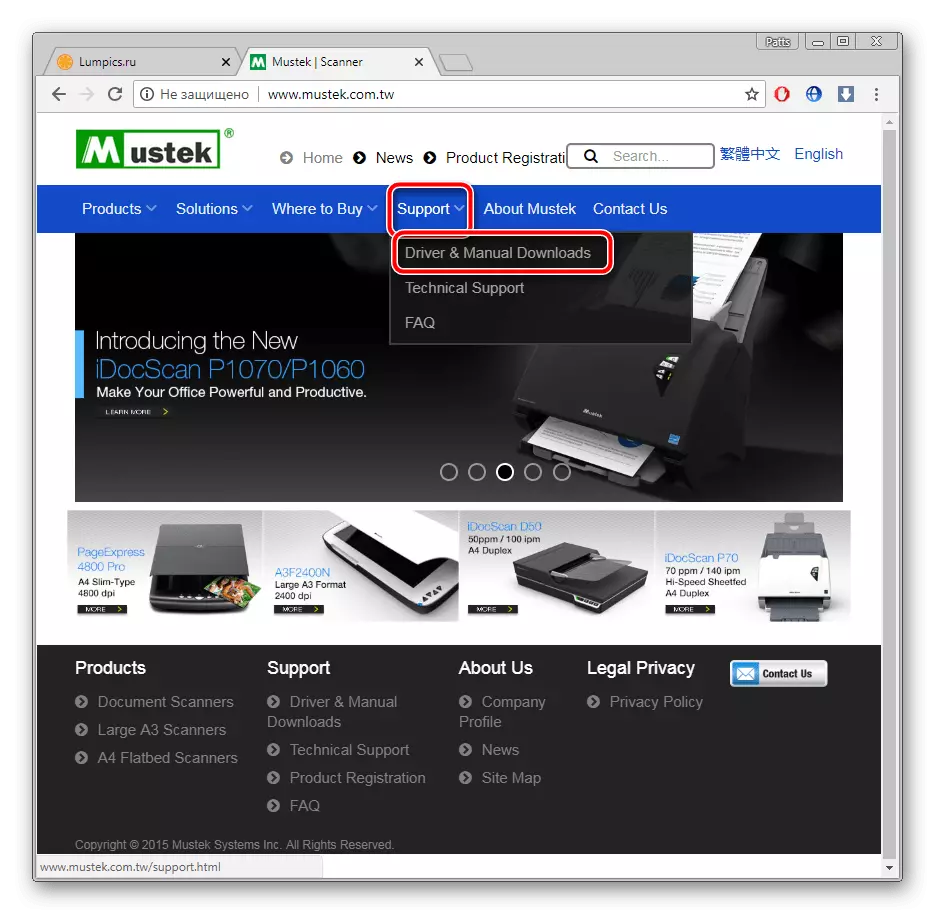
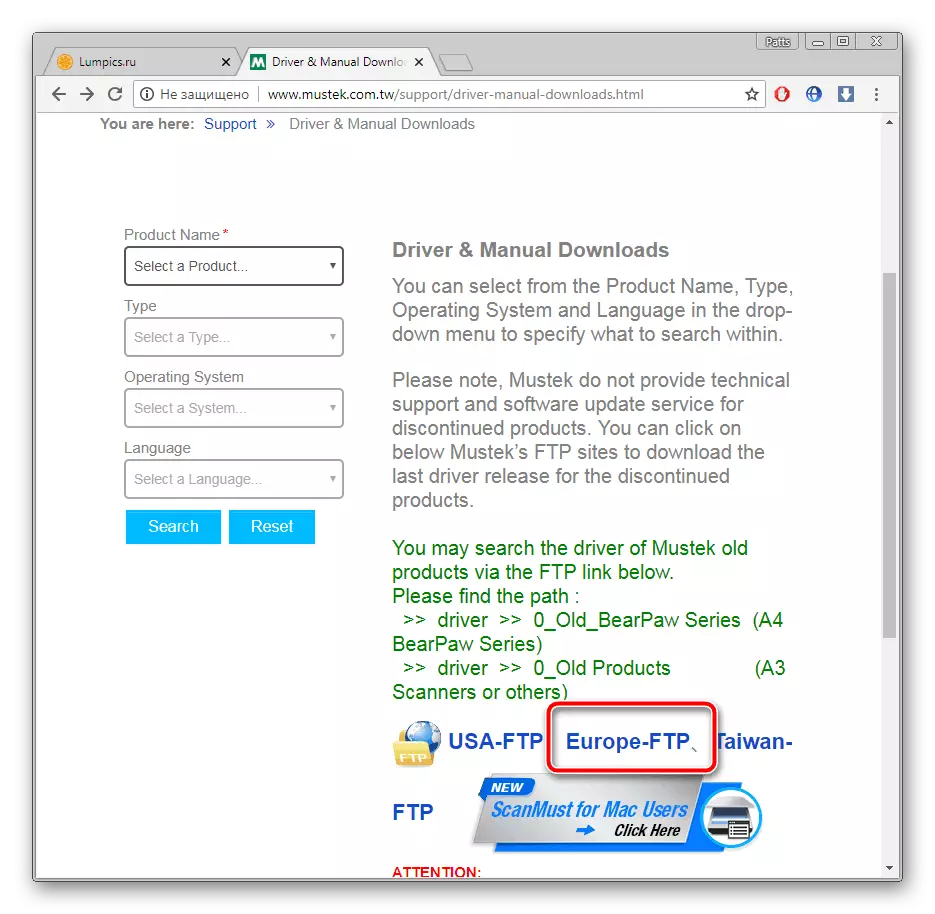
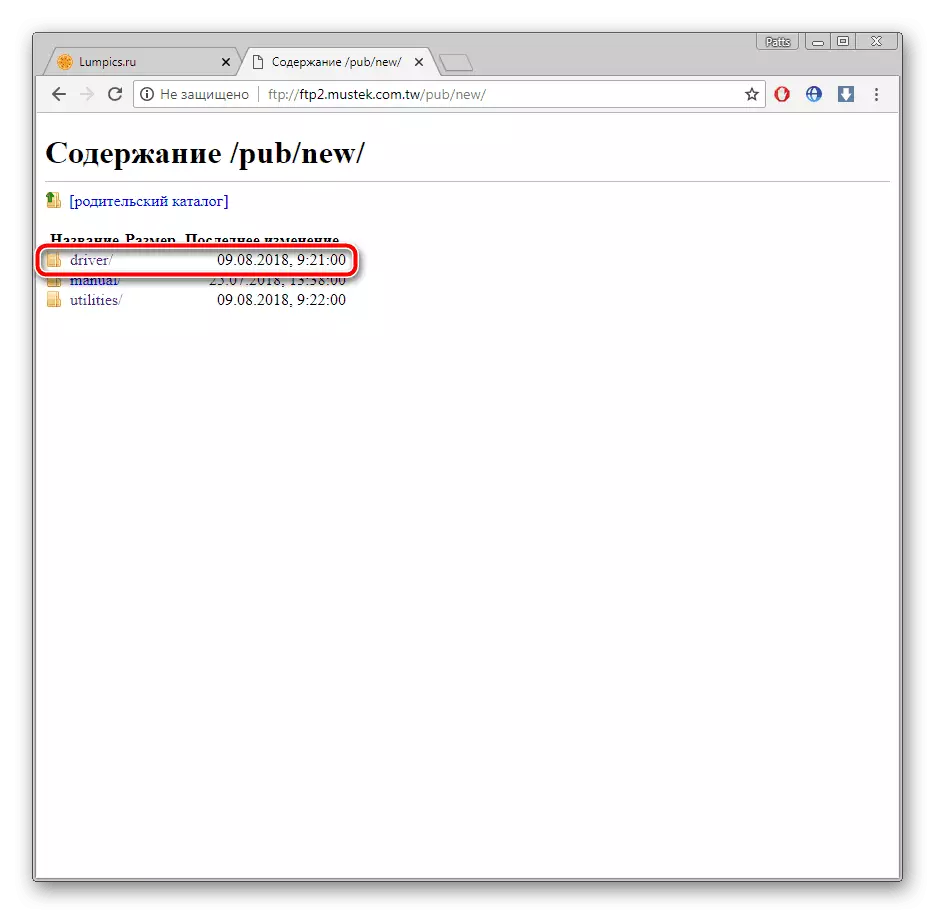
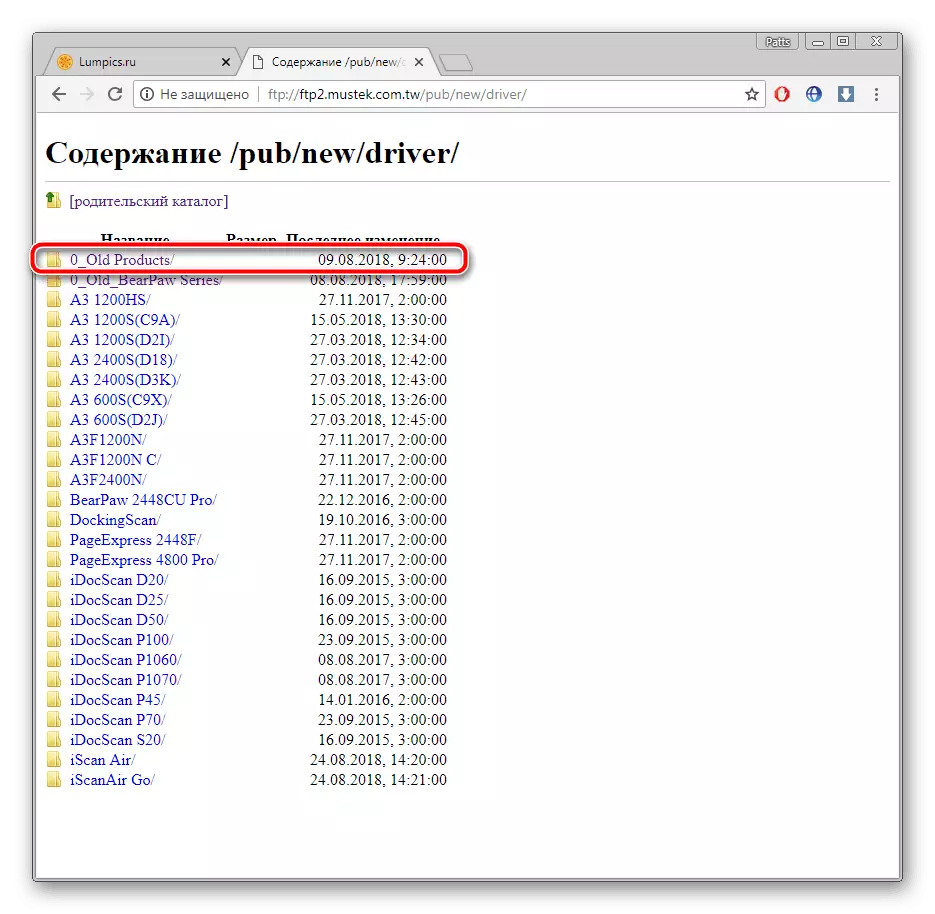
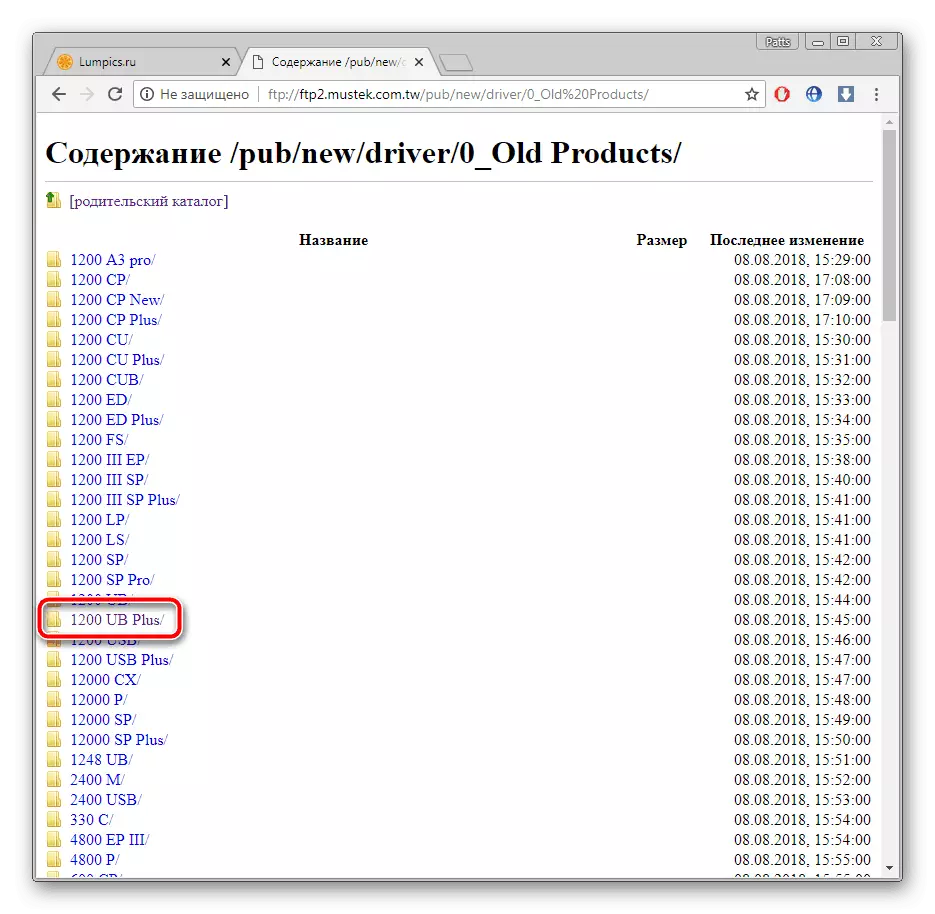
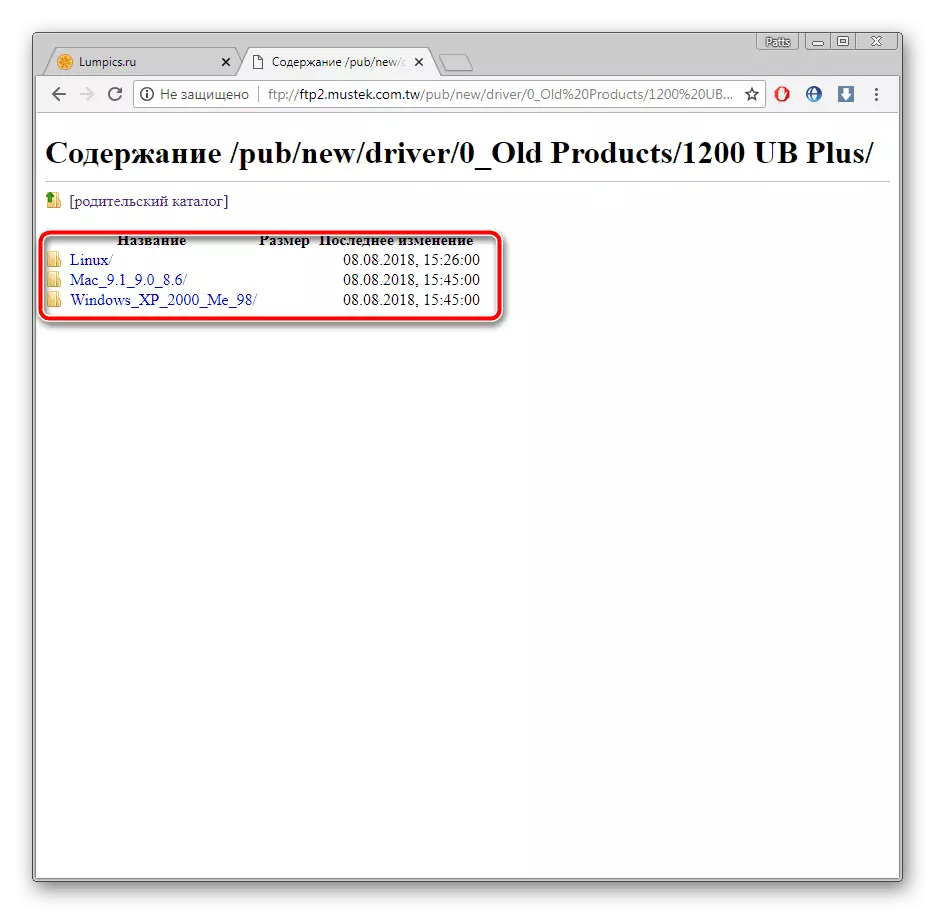

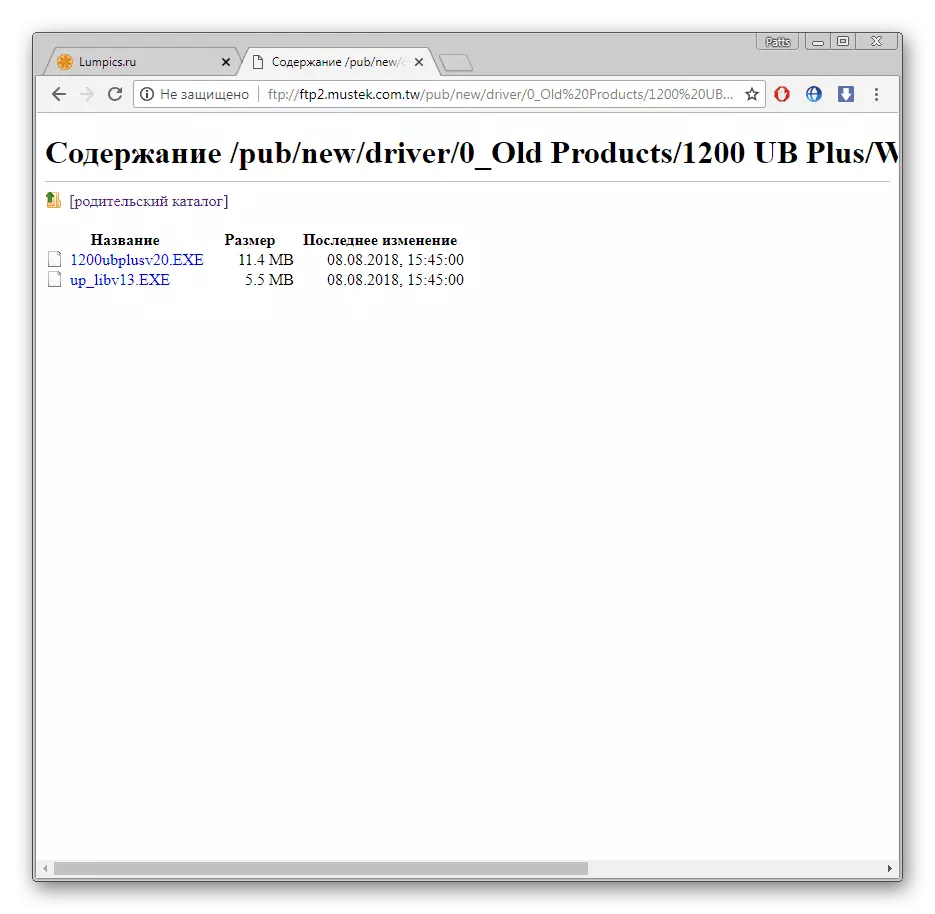
SAA安裝是自動的,因此不再需要執行任何操作。完成它,您可以立即移動掃描儀。
方法2:特別
如果搜索選項對官方網站不滿意,我們建議您注意第三方軟件。您只會在您的計算機中找到足夠的軟件,等待它掃描並選擇所有必要的驅動程序。每個代表性的都近似有效地,您可以在下面的鏈接上的材料中熟悉它們。
閱讀更多:安裝驅動程序的最佳程序
DriverPack解決方案是最亮的程序之一,該節目是更高的。它免費傳播,實際上不佔用PC,適合缺乏經驗的用戶。 DriverPak手冊在我們的其他文章中閱讀。
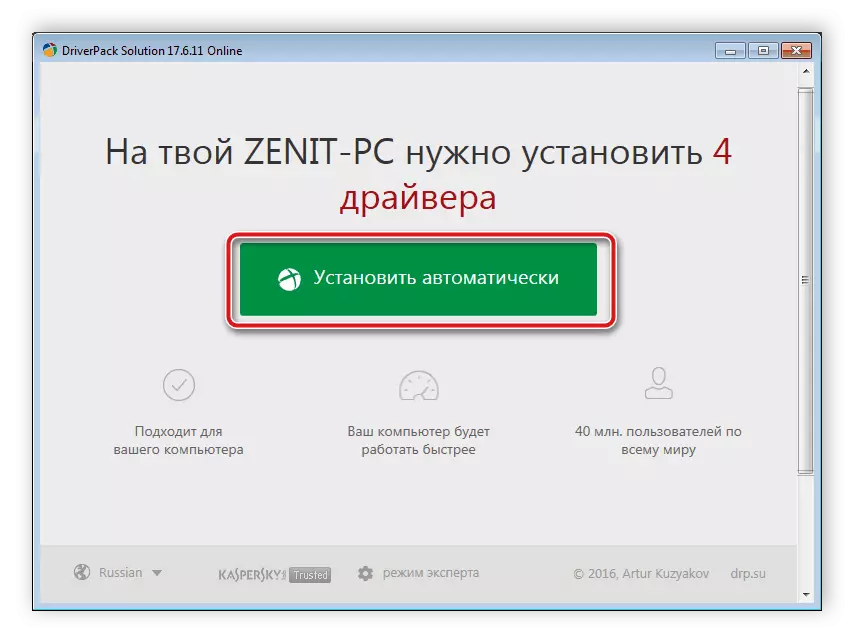
閱讀更多:如何使用驅動程序解決方案更新計算機上的驅動程序
方法3:掃描儀標識符
使用計算機連接掃描儀時,它將顯示在設備管理器中。有關此設備的基本信息,包括其獨特的代碼。知道這個標識符,沒有任何困難通過特殊的在線服務安裝驅動程序。 Musek 1200 UB Plus ID如下所示:
USB \ Vid_05d8和PID_4002
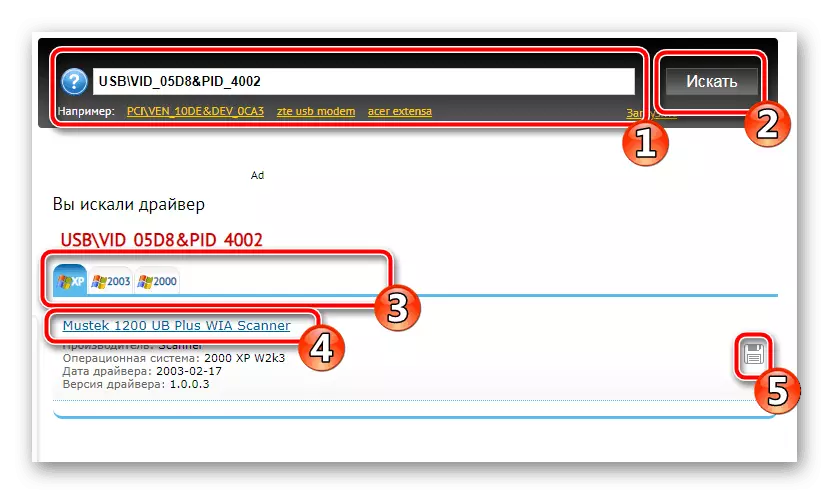
在下面的鏈接的單獨文章中閱讀此主題。還有一些說明。
閱讀更多:搜索硬件驅動程序
方法4:在OS中添加設備
Windows操作系統具有內置實用程序,允許您手動添加打印機,掃描儀和其他外圍設備。在通過Windows Update Center的一個步驟中,有驅動程序的搜索和安裝,這將在添加設備開始與之合作後立即允許您。在下面的材料中讀取此主題的手冊。
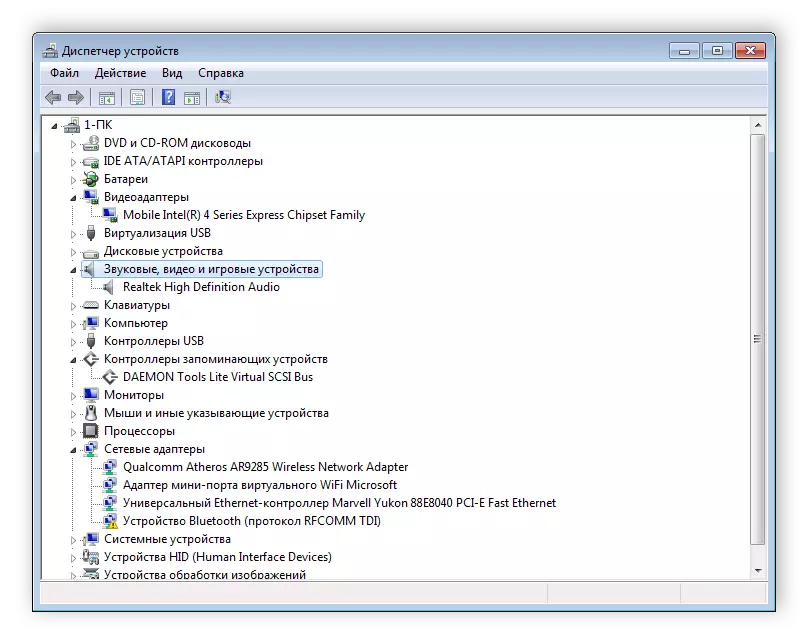
閱讀更多:使用標準Windows工具安裝驅動程序
今天,我們已經拆解了適合將文件安裝到Mustek 1200 UB Plus打印機的各種方式。所有這些都是在某些情況下有效和適用的。我們希望您沒有通過所選方法安裝問題。
